Labu pārlūka ekrānuzņēmuma rīku reti pavada redaktors, un, kad tas ir, ekrānuzņēmuma funkcija parasti nav tik lieliska. Nimbus ekrāna tveršana ir pārlūka Chrome ekrānuzņēmuma paplašinājums,turklāt ar lielisku saskarni, tas ir ātrs un ar iespējām bagāts. Tas var uzņemt visas tīmekļa lapas ekrānuzņēmumus, atlasīto apgabalu, tikai redzamo Web lapas daļu un ļauj lietotājam rediģēt ekrānuzņēmumus. Lieliskais paplašinājuma redaktors ļauj pirms saglabāšanas attēlu apgriezt, zīmēt, rakstīt un aizmiglot. Tas arī atbalsta īsinājumtaustiņus un ļauj uzņemt ekrānuzņēmumu no paplašinājuma pogas, kas pievienota blakus vietrādim URL joslai, vai no tās iespējām konteksta izvēlnē ar peles labo pogu. Izmantojot Nimbus Screen Capture, ekrānuzņēmumus JPG, PNG un BMP formātos var saglabāt vietējā diskdzinī, kā arī Google diskā un pat nosūtīt tieši uz printeri.
Nimbus Screen Capture pievieno savu ikonu (N arap to)) blakus URL joslai. No paplašinājuma izvēlnes varat uzņemt piecu veidu ekrānuzņēmumus: lapas redzamo daļu, atlasīto apgabalu, visu lapu (paplašinājums automātiski ritina lapu), visu ekrānu (ieskaitot apgabalu pārlūka logā un ārpus tā. ) un tukšu kadru, kas var būt noderīgs, ja vēlaties tikai izmantot redaktoru uz tukša audekla. Šajā pašā izvēlnē varat arī piekļūt paplašinājuma opcijām.

No iespējām jūs varat izvēlēties noklusējuma iestatījumusekrānuzņēmumu saglabāšanas formāts un tastatūras īsceļu pielāgošana. Pirmajiem četriem ekrānuzņēmumu veidiem, kurus varat uzņemt, ir saīsnes, tukšo iespēju atstājot ārpus sajaukuma. Pārveidotāju taustiņi īsceļiem visām opcijām ir iestatīti uz Ctrl + Shift, un tos nevar mainīt. katrai pieejamai opcijai var izvēlēties tikai burtu un ciparu taustiņu, lai izmantotu šos mainītāja taustiņus.
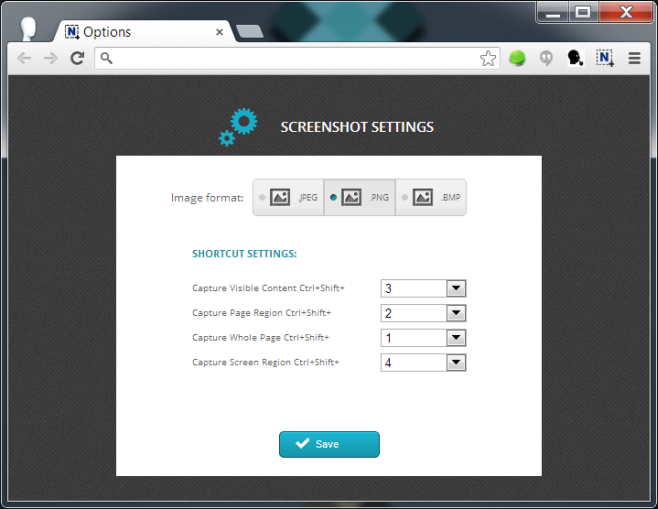
Lai uzņemtu ekrānuzņēmumu, varat ar peles labo pogu noklikšķināt unkonteksta izvēlnē atlasiet “Nimbus Screen Capture”, paplašinājuma izvēlnē noklikšķiniet uz atbilstošās opcijas, izmantojot tās pogu, vai izmantojiet kādu no īsinājumtaustiņiem. Uzņemot atlasīto apgabalu, paplašinājums jautā, vai vēlaties to saglabāt vai rediģēt. Izmantojot citus ekrānuzņēmumu veidus, attēls tiek atvērts tieši redaktorā.
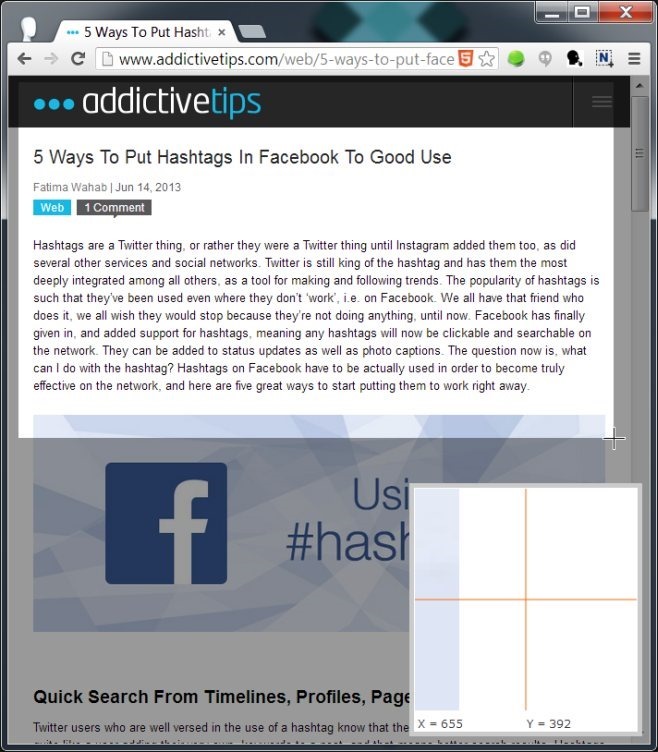
Kad ekrānuzņēmums būs notverts, tas tiks atvērtsredaktorā jaunā cilnē. Vadības ierīces ir pazīstamas, ja kādreiz esat izmantojis pamata attēlu redaktoru. Varat zīmēt ar brīvroku pildspalvas vai līnijas rīku, pievienot attēlam bultiņas, apļus un taisnstūrus, pievienot izplūšanas efektu, apgriezt attēlu un mainīt tā izmērus.
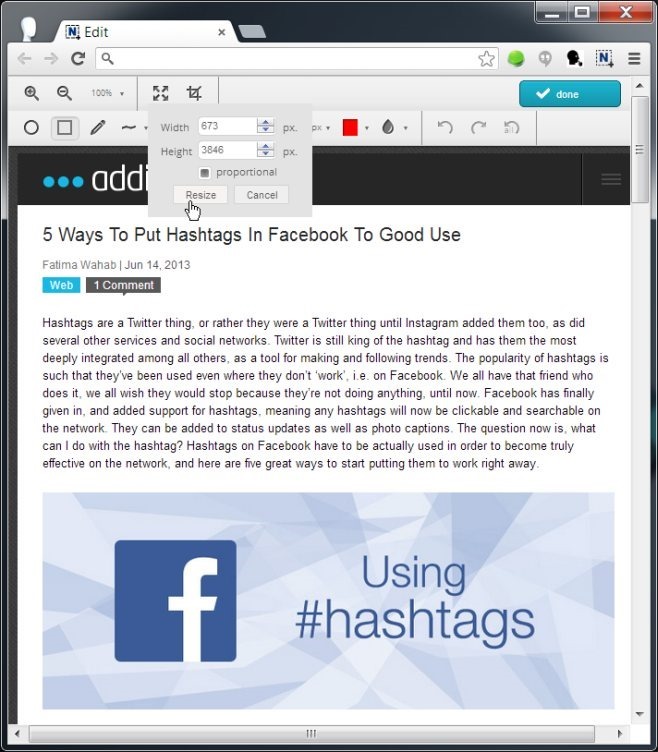
Kad esat rediģējis, noklikšķiniet uz pogas Pabeigtsattēlu un ir gatavi to saglabāt. Jebkurā laikā pirms attēla saglabāšanas varat atgriezties redaktorā. Ekrānā “Saglabāt ekrānuzņēmumu” tiek parādīti attēla izmēri un tiek jautāts, vai vēlaties to saglabāt lokāli, saglabāt to Google diskā vai izdrukāt.
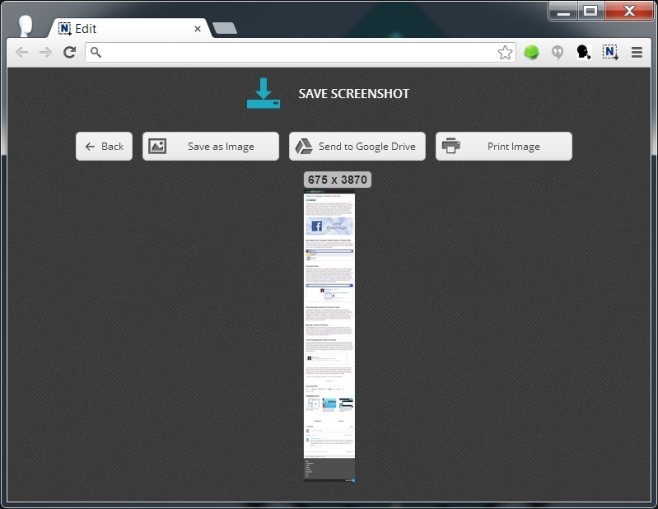
Nimbus Screen Capture nav nekas, ko vēlaties, un tas darbojas arī ļoti ātri. Ekrānuzņēmuma kvalitāte ir lieliska, un īsinājumtaustiņi ir milzīgs plus punkts.
Instalējiet Nimbus Screen Capture no Chrome interneta veikala













Komentāri